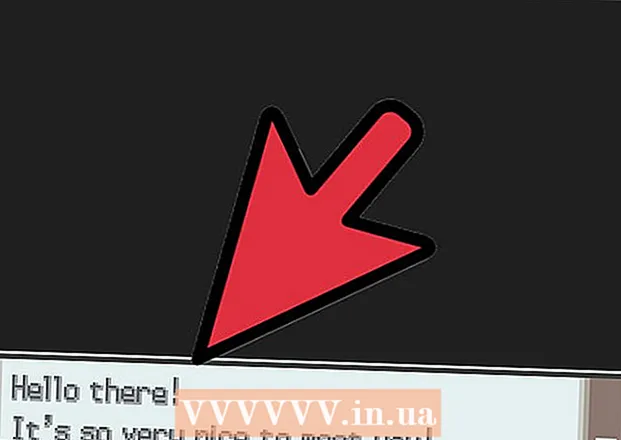Contenu
- Pas
- Méthode 1 sur 3: Ajout d'une piste de points de repère à la chronologie
- Méthode 2 sur 3: Ajout d'un repère de texte à une piste de repère
- Méthode 3 sur 3: Supprimer ou modifier une étiquette dans Audacity
Audacity est un éditeur audio et un programme de traitement du son populaires, largement utilisés et largement disponibles. Un repère, ou repère de piste, est un outil utilisé par les programmes d'édition et de traitement audio numériques pour placer des annotations de texte et des notes à des emplacements spécifiques sur la timeline. Les étiquettes peuvent être utilisées à diverses fins, mais les compositeurs les utilisent souvent pour marquer les endroits dans une piste audio où des changements se produisent. Audacity utilise un système de piste de repère, dans lequel une piste séparée avec des repères de texte est placée à côté de la piste audio éditée. Après avoir placé une piste balisée sur la timeline pour l'édition audio, vous pouvez insérer des balises de texte n'importe où sur la timeline. Cet article vous montrera comment ajouter une piste de repère à une piste de repère dans Audacity.
Pas
Méthode 1 sur 3: Ajout d'une piste de points de repère à la chronologie
 1 Cliquez sur l'onglet "Tracks" dans la barre de menu.
1 Cliquez sur l'onglet "Tracks" dans la barre de menu. 2 Choisissez Add New> Track Cues dans le menu déroulant. Une piste de repère vide apparaît sur la timeline. Cela ressemble à une piste audio.
2 Choisissez Add New> Track Cues dans le menu déroulant. Une piste de repère vide apparaît sur la timeline. Cela ressemble à une piste audio.
Méthode 2 sur 3: Ajout d'un repère de texte à une piste de repère
 1 Cliquez sur l'endroit dans la piste audio que vous souhaitez marquer avec une étiquette de texte. Une ligne bleue apparaît sur la piste audio pour marquer l'emplacement que vous avez sélectionné.
1 Cliquez sur l'endroit dans la piste audio que vous souhaitez marquer avec une étiquette de texte. Une ligne bleue apparaît sur la piste audio pour marquer l'emplacement que vous avez sélectionné.  2 Cliquez sur l'onglet « Tracks » dans la barre de menu et sélectionnez « Créer une étiquette » dans le menu déroulant. Une petite zone de texte rouge apparaît à l'emplacement sélectionné sur la piste de repère.
2 Cliquez sur l'onglet « Tracks » dans la barre de menu et sélectionnez « Créer une étiquette » dans le menu déroulant. Une petite zone de texte rouge apparaît à l'emplacement sélectionné sur la piste de repère. 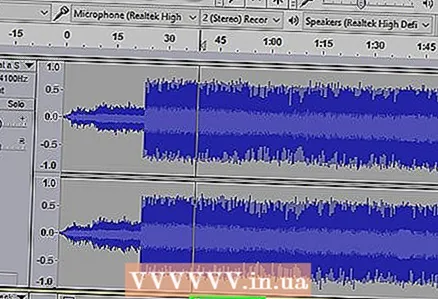 3 Saisissez le texte que vous souhaitez attribuer à l'étiquette et appuyez sur Entrée.
3 Saisissez le texte que vous souhaitez attribuer à l'étiquette et appuyez sur Entrée.
Méthode 3 sur 3: Supprimer ou modifier une étiquette dans Audacity
 1 Pour modifier le texte de l'étiquette, cliquez sur la zone de texte rouge, puis appuyez sur la touche Retour arrière de votre clavier.
1 Pour modifier le texte de l'étiquette, cliquez sur la zone de texte rouge, puis appuyez sur la touche Retour arrière de votre clavier.- Entrez le nouveau texte dans la zone de texte de repère rouge située sur la piste de repère. L'étiquette sera modifiée.
 2 Retirez l'étiquette. Sélectionnez le texte à l'intérieur de l'étiquette, cliquez sur l'onglet "Pistes" et sélectionnez "Supprimer les pistes" dans le menu déroulant. La marque sera supprimée.
2 Retirez l'étiquette. Sélectionnez le texte à l'intérieur de l'étiquette, cliquez sur l'onglet "Pistes" et sélectionnez "Supprimer les pistes" dans le menu déroulant. La marque sera supprimée.  3 Pour supprimer une piste de repère, appuyez sur le X à l'extrême gauche de la piste. La piste de repère sera supprimée.
3 Pour supprimer une piste de repère, appuyez sur le X à l'extrême gauche de la piste. La piste de repère sera supprimée.